☛ Window 11 thì hiện tại còn rất mới mẻ với chúng ta, một số người khi chuyển sang window mới thì phải học lại rất nhiều thứ vì khi đó giao diện sử dụng nhìn rất khác so với window 7 hay window 10, chúng ta phải mất một thời gian mới quen được giao diện của nó, thì hôm mình sẽ hướng dẫn các khắc phục lỗi laptop không thể kết nối được với wifi trên giao diện window 11(Fix WiFi Problem in Windows 11 | How to Fix Wifi Connection on Laptop Windows 11) nhé.
🜀🜀🜀🜀🜀🜀🜀🜀🜀🜀🜀🜀🜀🜀🜀🜀🜀🜀🜀🜀
Bước 1 :
‣ Các bạn chọn vào biểu tưởng chính giữa ở phía dưới màn hình
Bước 2:
‣ Sau đó nhập vào ô tìm kiếm là Settings sau đó click vào biểu tượng bánh răng Settings
‣ Chọn vào biểu tượng ☰ ở góc trái cùng của hợp thoại settings sau đó chọn vào Network & Internet
Bước 4:
Bước 7:
‣ Nếu những bước trên nếu vẫn không được các bạn vui lòng kiểm tra tiếp tục nhé, click chuột phải vào thành Toolbar sau đó chọn vào Device Manager

‣ 2. Chọn Browse my computer for driver để cập nhật
2.1 Chọn vào Let me pick from list of available driver on my computer sau đó nhấn next
2.3 Kiểm tra wifi xem có kết nối internet được chưa nhé.
2.2 Chọn Realtek RTL8723 802.11 bgn Wi-Fi adapter (Realtek simicondutor Corp) sau đó nhấn next để bắt đầu cập nhập lại driver.
‣ Sau khi các bạn làm tới đây rồi mà vẫn chưa kết nối được wifi các làm tiếp tục nhé, nhấn vào biểu tượng tìm kiếm ở thanh Toollbar sau đó nhập vào task manager và chọn vào Task Manager
Bước 11: 
Chọn vào Tab thứ 7 Services nhìn góc trái dưới cùng của giao diện Task Manager chọn vào Open Sevices
‣ Như vậy là mình đã hướng dẫn các bạn cách để các bạn có thể khắc phục được lỗi không thể vào wifi trên window 11 rồi hy vọng sau khi xem bài viết này thì các bạn có khắc phục được những lỗi.
‣ Một số từ khóa mà thể tìm kiếm bài viết: hướng dẫn cách khăc phục lỗi không truy cập internet, huong dan khac phuc loi khong the truy cap internet duoc, hoac từ khóa dành cho tiếng anh như là :
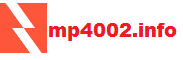











Đăng nhận xét